Step4.创建图12.2.5所示的四点曲面1。图12.2.11 修剪特征2图12.2.11 修剪特征2Step9.创建曲面缝合特征2。具体步骤参照Step6,在绘图区选取图12.2.12所示的片体为目标体,选取图12.2.13所示的片体为刀具体,单击按钮,完成曲面缝合特征2的创建。......
2023-06-22
Step1.新建文件。选择下拉菜单
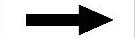
 命令,系统弹出“新建”对话框。在
命令,系统弹出“新建”对话框。在 选项卡的
选项卡的 区域中选取模板类型为
区域中选取模板类型为 ,在
,在 文本框中输入文件名称TEXT,单击
文本框中输入文件名称TEXT,单击 按钮,进入建模环境。
按钮,进入建模环境。
Step2.创建图2.2.1所示的零件基础特征——拉伸特征1。选择下拉菜单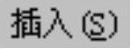


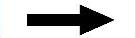
 命令,系统弹出“拉伸”对话框。选取XY平面为草图平面,选中
命令,系统弹出“拉伸”对话框。选取XY平面为草图平面,选中 区域的
区域的 复选框,绘制图2.2.2所示的截面草图;在
复选框,绘制图2.2.2所示的截面草图;在 下拉列表中选择
下拉列表中选择 选项;在
选项;在 区域的
区域的 下拉列表框中选择
下拉列表框中选择 选项,并在其下的
选项,并在其下的 文本框中输入值0,在
文本框中输入值0,在 区域的
区域的 下拉列表框中选择
下拉列表框中选择 选项,并在其下的
选项,并在其下的 文本框中输入值11,单击
文本框中输入值11,单击 按钮,完成拉伸特征1的创建。
按钮,完成拉伸特征1的创建。

图2.2.1 拉伸特征1
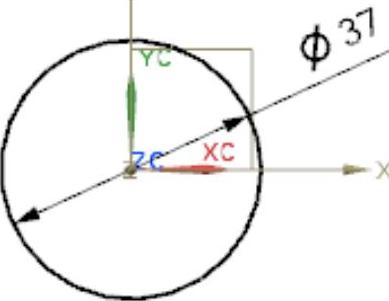
图2.2.2 截面草图
Step3.创建图2.2.3所示的偏置曲面。选择下拉菜单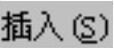
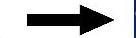

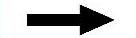
 命令,系统弹出“偏置曲面”对话框。选择拉伸特征1的圆柱面为偏置曲面。在
命令,系统弹出“偏置曲面”对话框。选择拉伸特征1的圆柱面为偏置曲面。在 文本框中输入值3;其他参数采用系统默认设置值。单击
文本框中输入值3;其他参数采用系统默认设置值。单击 按钮,完成偏置曲面的创建。
按钮,完成偏置曲面的创建。

图2.2.3 偏置曲面
Step4.创建图2.2.4所示的文本特征。选择下拉菜单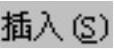

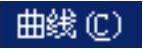

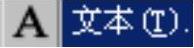 命令,系统弹出“文本”对话框。在
命令,系统弹出“文本”对话框。在 下拉列表中选择
下拉列表中选择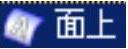 选项,在
选项,在 区域选择图2.2.5所示的面,在
区域选择图2.2.5所示的面,在 区域的
区域的 下拉列表中选择
下拉列表中选择 选项,选择图2.2.6所示的边线为参照边,在
选项,选择图2.2.6所示的边线为参照边,在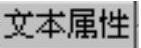 下面的文本框中输入“北京兆迪”,在
下面的文本框中输入“北京兆迪”,在 下拉列表中选择
下拉列表中选择 选项,在
选项,在 区域的
区域的 文本框输入2.3,在
文本框输入2.3,在 文本框输入32,在
文本框输入32,在 文本框输入7。单击
文本框输入7。单击 按钮,完成文本特征的创建。
按钮,完成文本特征的创建。

图2.2.4 文本特征
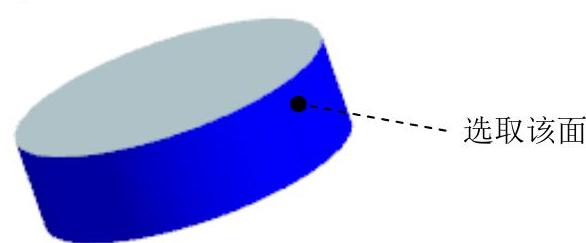
图2.2.5 定义参照面
Step5.创建图2.2.7所示的零件特征——拉伸特征2。选择下拉菜单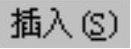
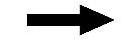

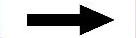
 命令,系统弹出“拉伸”对话框。选取图2.2.6所示的文本特征为截面草图;在
命令,系统弹出“拉伸”对话框。选取图2.2.6所示的文本特征为截面草图;在 下拉列表中选择
下拉列表中选择 选项;在
选项;在 区域的
区域的 下拉列表中选择
下拉列表中选择 选项,并在其下的
选项,并在其下的 文本框中输入值-2,在
文本框中输入值-2,在 区域的
区域的 下拉列表中选择
下拉列表中选择 选项,选取偏置曲面为曲面对象,在
选项,选取偏置曲面为曲面对象,在 区域的下拉列表框中选择
区域的下拉列表框中选择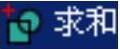 选项,采用系统默认的求和对象。单击
选项,采用系统默认的求和对象。单击 按钮,完成拉伸特征2的创建。
按钮,完成拉伸特征2的创建。
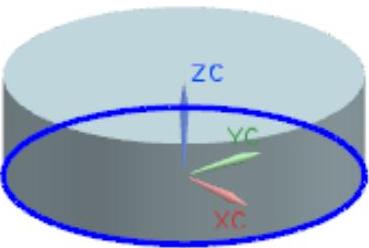
图2.2.6 定义参照边
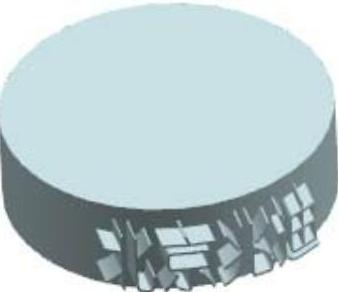
图2.2.7 拉伸特征2
Step6.保存零件模型。选择下拉菜单
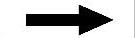
 命令,即可保存零件模型。
命令,即可保存零件模型。
有关UG NX 10.0曲面设计实例精解的文章

Step4.创建图12.2.5所示的四点曲面1。图12.2.11 修剪特征2图12.2.11 修剪特征2Step9.创建曲面缝合特征2。具体步骤参照Step6,在绘图区选取图12.2.12所示的片体为目标体,选取图12.2.13所示的片体为刀具体,单击按钮,完成曲面缝合特征2的创建。......
2023-06-22

图3.2.16 边倒圆特征2Step1.新建文件。②进入草图环境,绘制图3.2.2所示的截面草图。图3.2.19 定义移除面单击按钮,完成拔模特征的创建。在绘图区域中选取XY基准平面,在文本框中输入值35,其他参数采用系统默认设置值。图3.2.20 拉伸特征3Step6.创建图3.2.8所示的基准平面2。Step7.创建图3.2.9所示的草图1。Step10.创建图3.2.12所示的零件特征——网格曲面。选取图3.2.14b所示的修剪体特征为镜像特征。......
2023-06-22

选择下拉菜单命令,系统弹出“创建草图”对话框;选取XY基准平面为草图平面,单击按钮;进入草图环境,绘制图10.2.1所示的草图1;选择下拉菜单命令,退出草图环境。Step6.创建图10.2.8所示的拉伸特征1。Step7.创建图10.2.9所示的基准平面。......
2023-06-22

在选项卡的区域中选取模板类型为;在文本框中输入文件名称remote_control;单击按钮,进入建模环境。Step3.创建图14.2.3所示的偏置曲面。Step4.创建图14.2.4所示的草图1。选择下拉菜单命令,系统弹出“修剪片体”对话框;选择图14.2.8所示的目标体和边界对象,在区域的下拉列表中选择选项,在下拉列表中选择选项,在区域中选中单选项;其他参数采用系统默认设置值;单击按钮,完成修剪特征2的创建。......
2023-06-22

Step4.创建图15.2.3所示的零件特征——组合投影。选择下拉菜单命令,选取基准平面YZ为草图平面,进入草图环境,绘制图15.2.5所示的草图3;绘制完成后,单击按钮,完成草图3的创建。选择下拉菜单命令,系统弹出“基准平面”对话框;在区域的下拉列表中选择选项,在绘图区选取图15.2.8所示的两条直线为参照;单击按钮,完成基准平面1的创建。图15.2.9 基准平面2图15.2.9 基准平面2图15.2.10 定义参照线图15.2.10 定义参照线Step10.创建图15.2.11所示的草图5。......
2023-06-22

Step1.新建模型文件。选择下拉菜单命令;选取ZX基准平面为草图平面,取消选中区域的复选框;选取X轴为草图水平参考方向,绘制图5.2.4所示的截面草图,单击按钮,退出草图环境。Step5.创建图5.2.6所示的基准平面1。Step4.创建图5.2.5所示的镜像几何体。选取图5.2.7所示的点1;在区域的下拉列表中选择选项;其他参数采用系统默认设置值。图5.2.10 扫掠特征图5.2.10 扫掠特征图5.2.11 选取扫掠曲线图5.2.11 选取扫掠曲线Step8.创建图5.2.12所示的零件特征——拉伸特征1。......
2023-06-22

Step2.创建图7.2.1所示的拉伸特征。Step4.创建图7.2.5所示的基准平面1。参照Step5的步骤,创建与基准平面1成-60°的基准平面3,结果如图7.2.6所示。选择下拉菜单命令,系统弹出“创建草图”对话框;选取Step4所创建的基准平面1为草图平面,单击按钮;进入草图环境,绘制图7.2.7所示的草图1;选择下拉菜单命令,退出草图环境。图7.2.6 基准平面2、3图7.2.6 基准平面2、3图7.2.7 绘制草图1图7.2.7 绘制草图1Step8.创建图7.2.8所示的修剪曲线特征。......
2023-06-22

Step5.创建图1.2.4所示的基准平面1。选择下拉菜单命令,在绘图区选取图1.2.6所示的草图2为扫掠的截面曲线串,选取图1.2.4所示的艺术样条特征和图1.2.5所示的草图1为扫掠的引导线串,并分别单击中键确认。选择下拉菜单命令,在区域中单击按钮,选取图1.2.8所示的曲面为加厚的对象。图1.2.7 扫掠特征图1.2.8 加厚特征Step10.保存零件模型。......
2023-06-22
相关推荐